
O que saber
- Para desligar temporariamente o iOS: Deslize o Centro de Controle, e toque no Ícone de bluetooth.
- Para desligar permanentemente no iOS: Vá para Definições > Bluetooth, e alternar Bluetooth fora.
- No Android: Vá para Definições > Dispositivos conectados > Preferências de conexão > Bluetooth. Alternancia Bluetooth fora.
Este artigo explica como desligar o Bluetooth em seu dispositivo Android ou iPhone. Este guia se aplica ao iOS 12 e posterior e Android 10 e posterior.
Como desligar o Bluetooth temporariamente no iPhone
A Apple manteve o método para desligar o Bluetooth do seu dispositivo bastante consistente ao longo dos anos. No entanto, com o iOS 11, a Apple mudou o botão de alternância padrão do Bluetooth. Agora, em vez de desligar completamente o rádio, ele simplesmente desconecta todos os dispositivos que não sejam da Apple. Se você deseja desconectar um par de fones de ouvido ou outro acessório Bluetooth do seu iPhone, pode fazê-lo através do Centro de Controle. Para acessar o Control Center no iPhone, deslize o dedo para baixo a partir do canto superior direito (no iOS 12 e posterior) ou para cima a partir da parte inferior da tela (em versões anteriores do iOS). O Centro de controle exibe algumas configurações rápidas de brilho da tela, Bluetooth, Wi-Fi e uma função “Não perturbe”. Toque em Bluetooth ícone para desconectar todos os dispositivos que não sejam da Apple.
A tela resultante mostra o ícone do Bluetooth em um fundo branco e exibe a mensagem “Desconectando dispositivos Bluetooth até amanhã”, portanto, essa opção não é permanente. Embora essa chave seletora possa atingir seu objetivo final de desconectar um par de fones de ouvido, ela deixa o rádio Bluetooth ligado para algumas funções e serviços adicionais, como o Apple Watch, Apple Pencil e o recurso Mac Handoff.
Como desligar o Bluetooth permanentemente no iOS
Se você deseja desligar o Bluetooth totalmente, você precisa fazer isso no aplicativo Configurações. Enquanto a maioria dos usuários ficará satisfeita em desligar a funcionalidade Bluetooth parcial através do Centro de Controle, aqueles que não usam nenhum dispositivo Bluetooth ou a funcionalidade Handoff do Mac podem querer desligar o rádio completamente em troca de um pouco mais de bateria. No Definições aplicativo, selecione Bluetooth e em seguida, toque no botão de alternância para desligar o Bluetooth completamente. A tela resultante avisa que AirDrop, AirPlay, Find My, Location Services e Exposure Notifications usam Bluetooth.
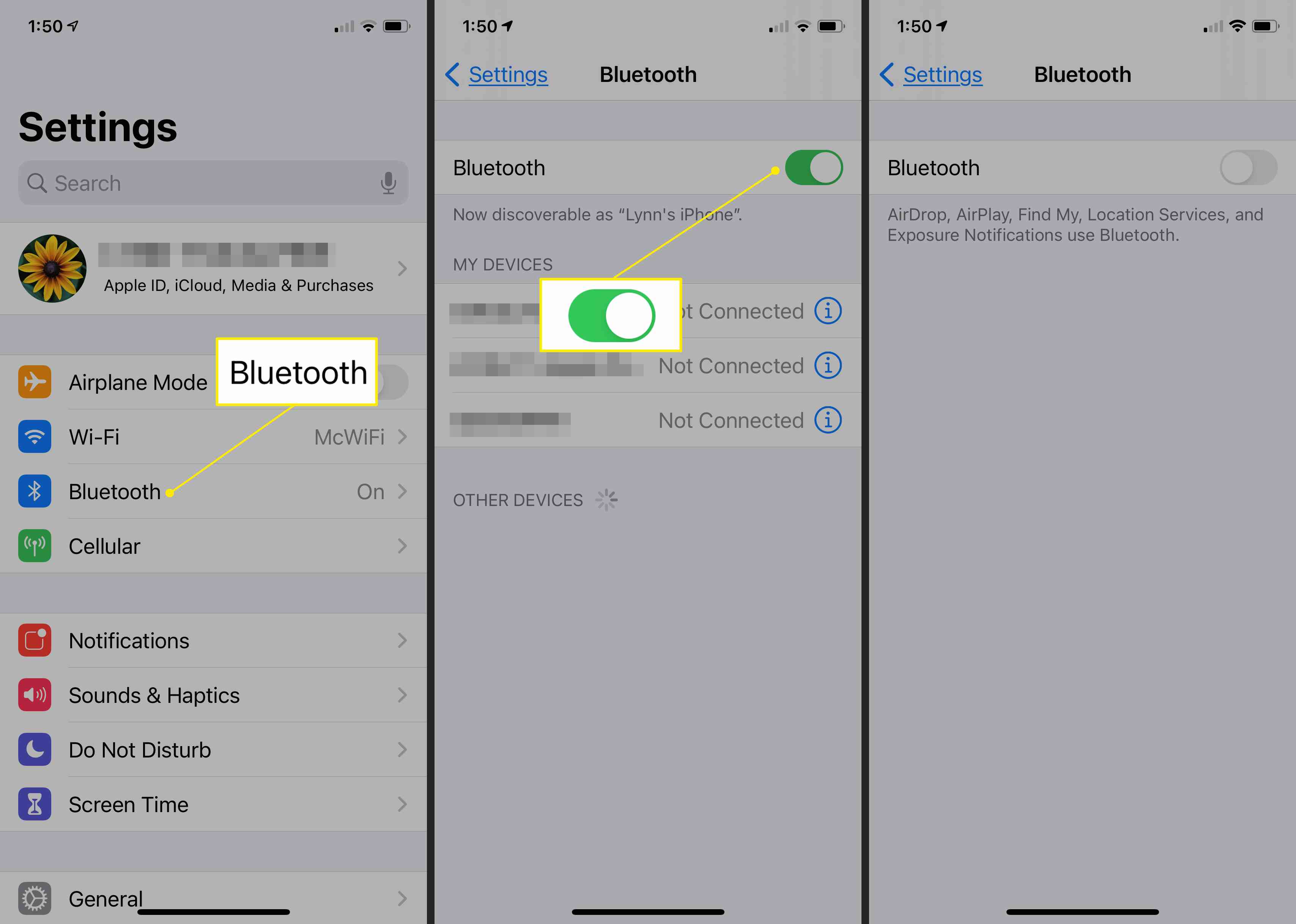
Como desligar o Bluetooth no Android
Devido à variedade de diferentes fabricantes de smartphones Android, desligar o Bluetooth pode variar entre os dispositivos. No entanto, quando você opta por desligar o Bluetooth em um dispositivo Android, ele é desligado permanentemente até que você decida reativá-lo. Sua primeira opção para desativar o Bluetooth em um dispositivo Android é por meio do Barra de status. Deslize de cima para baixo na tela para exibir a barra de status e deslize para baixo novamente para localizar e tocar Bluetooth para ligá-lo ou desligá-lo.
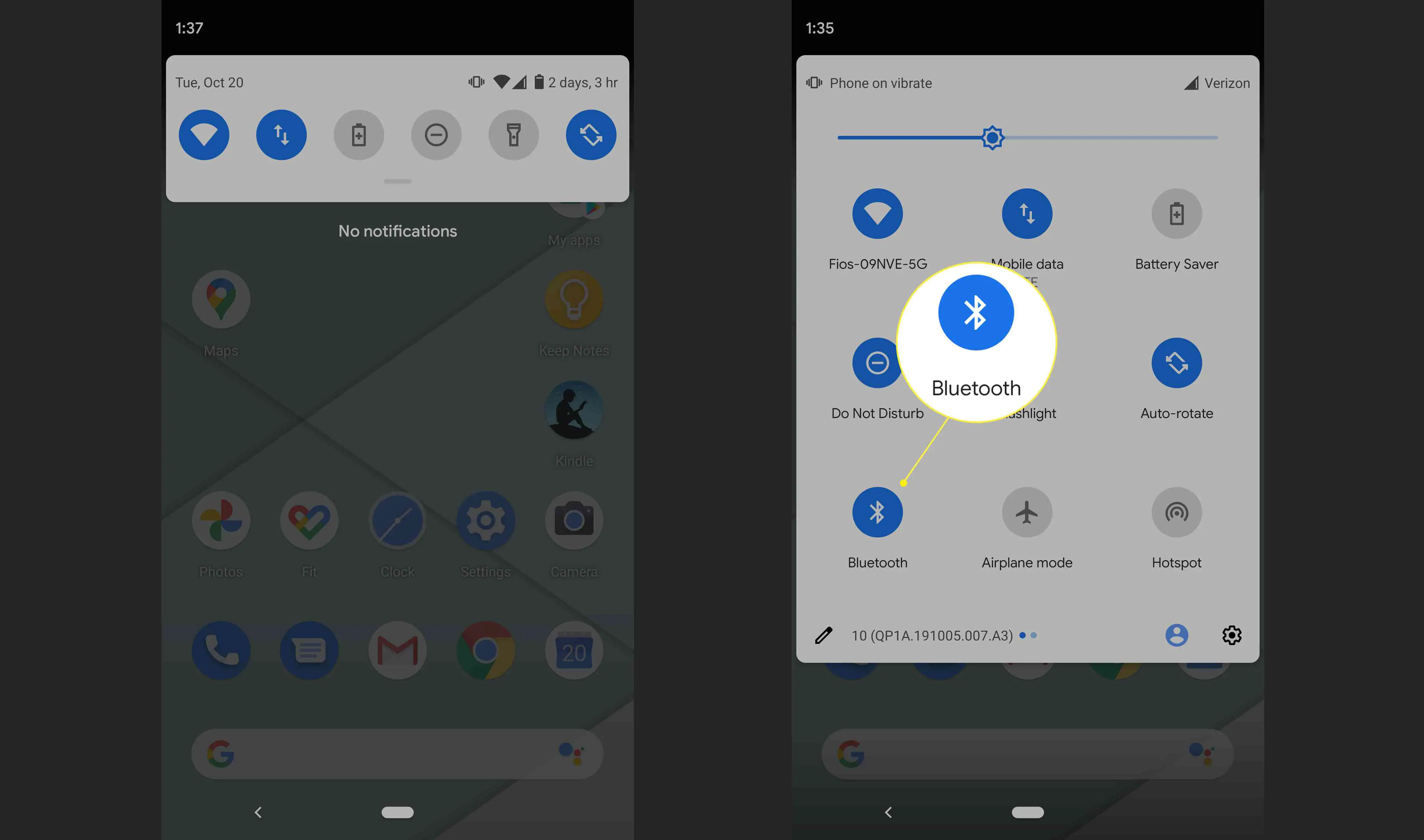
Outra opção para desligar o Bluetooth do seu dispositivo Android é através do Definições aplicativo. Inicie-o e vá para Dispositivos conectados > Preferências de conexão > Bluetooth. Toque no botão de alternância para desativar a funcionalidade Bluetooth do seu dispositivo. Além de ajudar a prolongar a vida útil da bateria, desligar o Bluetooth pode evitar possíveis esquemas de hackers. Um dos hacks mais comuns do Android Bluetooth é conhecido como BlueBorne e pode permitir que os usuários obtenham acesso não autorizado ao seu dispositivo. É recomendado desligar o Bluetooth quando não estiver em uso para melhorar sua segurança geral.
